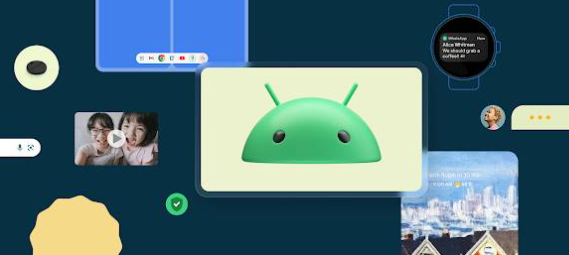更新电脑时间是非常简单的,以下是几种不同操作系统的方法:
.png)
1.Windows10
在系统托盘的右下角找到时间显示,右键点击后选择“调整日期/时间”选项。在“日期和时间”页面中找到“自动设置时间”按钮,确定电脑处在正确的时区后更新时间即可。
2.Windows7
在任务栏上找到右下角的时间显示,单击鼠标右键,选择“调整日期/时间”选项。在“日期和时间”页面中一样找到“自动设置时间”按钮,确定时区后更新时间。
3.macOS
在菜单栏的时间显示处单击鼠标右键,选择“打开日期和时间”选项。在“日期和时间”页面中找到“设置日期和时间”按钮,确认信息后更新。
4.Ubuntu
在顶部栏上找到时间显示,单击右键选择“时间和日期设置”。在“时间和日期”页面中找到“自动从互联网上获取时间”按钮,更新时间即可。
5.Android
进入“设置”应用,在“系统”一栏中找到“日期与时间”选项,开启“自动确定日期和时间”按钮即可。
6.iOS
进入“设置”应用,在“通用”中找到“日期与时间”选项,确保“自动设置”按钮开启即可。
以上就是更新电脑时间的方法,操作简单快捷。如果以上方法仍然无法解决问题,请查阅操作系统相关的帮助文档或寻求技术支持。
7.注意事项
在更新时间时,务必要确保你的电脑连接到互联网并且网络连接状态良好。否则可能会导致时间不准确,出现误操作。
8.时区调整
如有需要调整时区,请在操作系统提供的设置中进行设置,以确保正确标注时间信息。
9.更新驱动程序
有时电脑时间不准确也可能是驱动程序过时或出现故障,因此应定期更新相应硬件的驱动程序,以让电脑得到最佳的性能和稳定性。
10.防止时钟漂移
在操作系统中选择正确的时钟源可以最大程度地减少时钟漂移的发生。同时,不要频繁地更改电脑时间,以免影响系统的稳定性和准确性。
通过以上的方法,您可以轻松地更新电脑时间,让时间完全正确,从而提高您在电脑上的办公和娱乐体验。

.png)
.png)
.png)
.png)
.png)